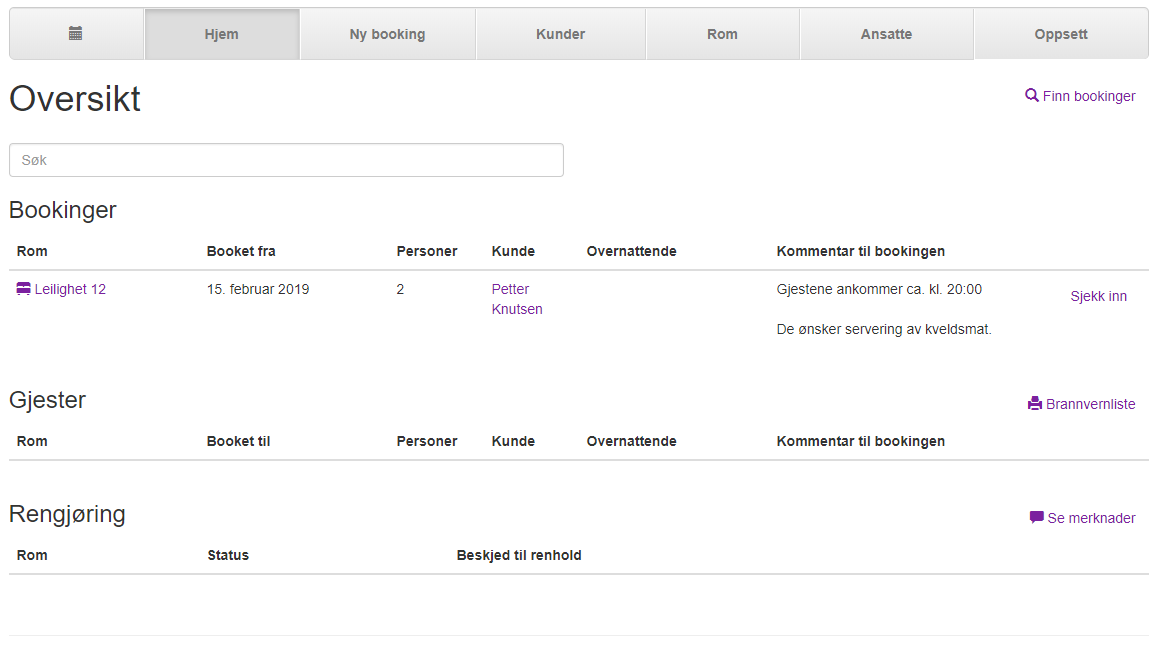Kom i gang¶
Velkommen til hjelpesidene! Her får du en innføring i hvordan man kommer i gang på en enkel måte og hvordan man aktiverer utvidelser. Hvis du lurer på noe, ikke nøl med å ta kontakt!
Seksjonene under forklarer kronologisk hva som må gjøres for å komme i gang. Det er også flere nyttige funksjoner som du finner under "flere funksjoner".
Legg til rom¶
Før den første bookingen kan gjennomføres må vi legge til ett eller flere rom. Gå til "Rom" på hovedmenyen også trykk på koblingen "+ Legg til rom" til høyre i skjermbildet.
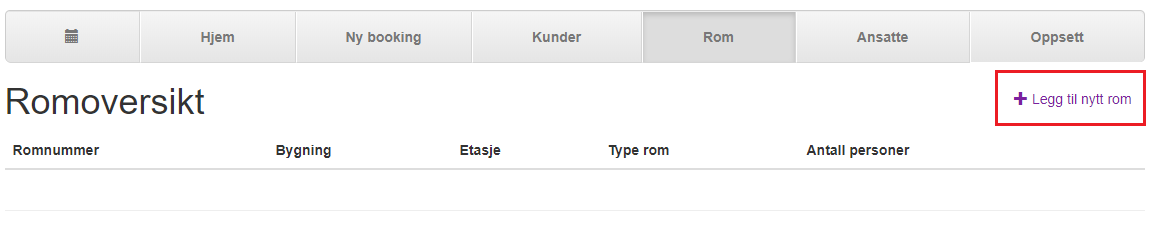
Skjemaet for å legge til et nytt rom vil da åpne seg. De obligatoriske feltene er:
- Romnummer / navn - velg noe som gjør det enkelt å identifisere rommet, hytten, leiligheten eller hva det skal være
- Antall personer - dette er kapasiteten til rommet
De andre valgfrie feltene er:
- Etasje
- Bygning
- Beskrivelse
Etter at rommet er lagt til kan det også legges ennå mer informasjon til rommet. Dette er for eksempel:
- Pris pr. natt - nødvendig for fakturagrunnlag og hvis kunder skal forhåndsbetale for booking
- Produktkode - får å benytte strekkode
- Opplasting av bilder - vises for kunder som booker selv
- Deaktivering av rom - rom kan deaktiveres dersom det er midlertidig ute av drift eller ikke skal benyttes i perioder
På bildet under har vi lagt til en leilighet. Merk at informasjonen i skjemat blir stående. For å legge til flere rom endres romnummer/navn og andre felter om nødvendig. For å endre rommet trykk på koblingen "Endre" til høyre.
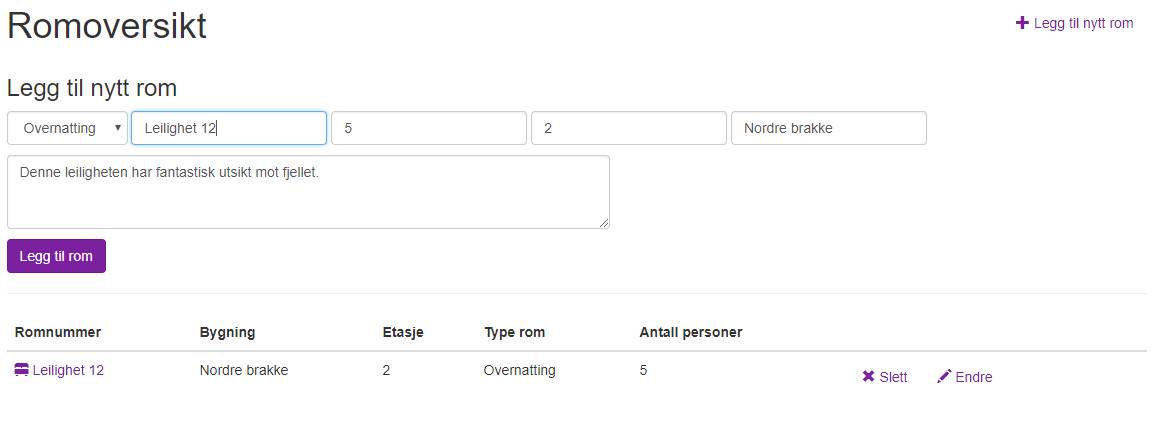
Da har vi det vi trenger for å legge til den første bookingen!
Ny booking¶
Velg rom¶
For å legge til en ny booking gå til "Ny booking" på menyen. Her søker man opp ledige rom basert på dato og antall persjoner. Det kan også søkes etter spesielle rom i feltet "Romsøk". For eksempel vil "Hytte" gi kun rom som inneholder navnet "Hytte".
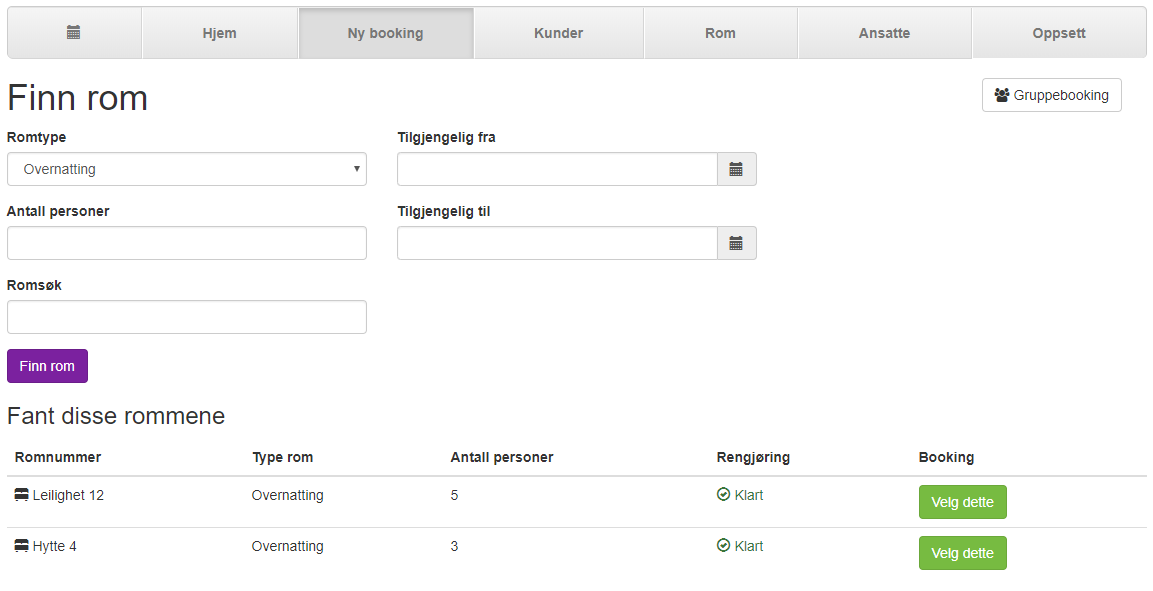
Øverst til høyre i skjermbildet er det en knapp som starter en "Gruppebooking". Denne typen booking gir flere muligheter når en skal ta i mot grupper/arrangementer. Dette er blant annet:
- Enkelt å fordele mange personer på rommene
- Legge inn allergier og dele deltakerliste til f.eks kjøkkenpersonale
- Dokumentvedlegg (navngitte linker)
- Raskt endre dato på alle bookingene knyttet til gruppen
- Håndtere gjester som ankommer seinere eller drar tidligere (for korrekt brannvernliste)
Når man oppretter en gruppebooking velger man flere rom.
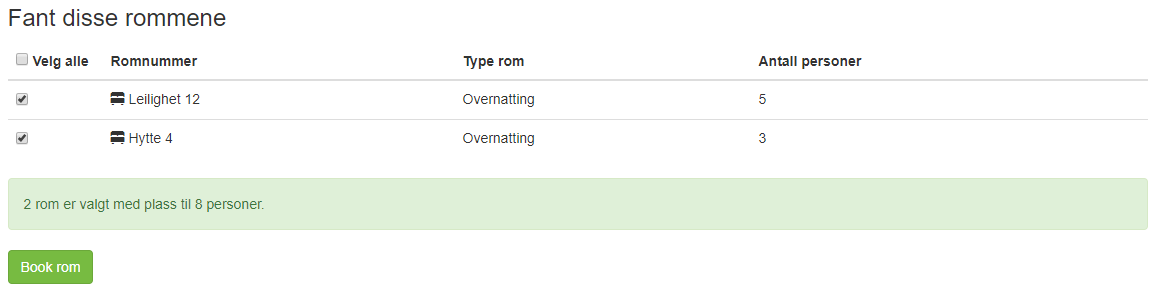
Som standard kommer "Enkeltbooking" opp når man går til "Ny booking". Dersom det oftest benyttes "Gruppebooking" kan dette settes som standard under "Oppsett".
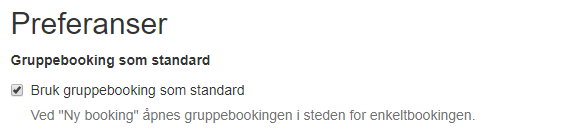
Velg kunde¶
Når rom er valgt kommer man til skjermbildet for å velge kunde. Her kan man søke blant eksisterende kunder eller legge til en ny. I eksemplet under legges det til en ny kunde. Her kan man også legge til en kommentar om nødvendig.
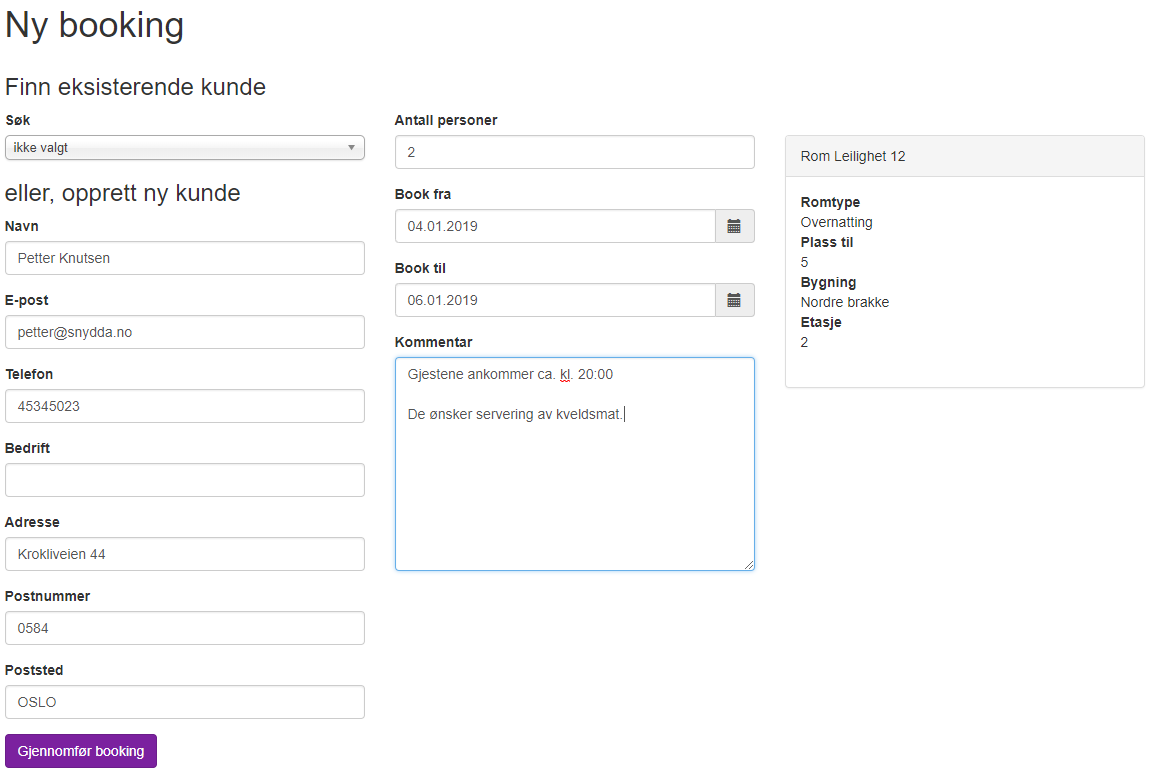
Når bookingen er bekreftet kommer man til visningssiden for booking/gruppebooking. Eksemplet under er for enkeltbooking.
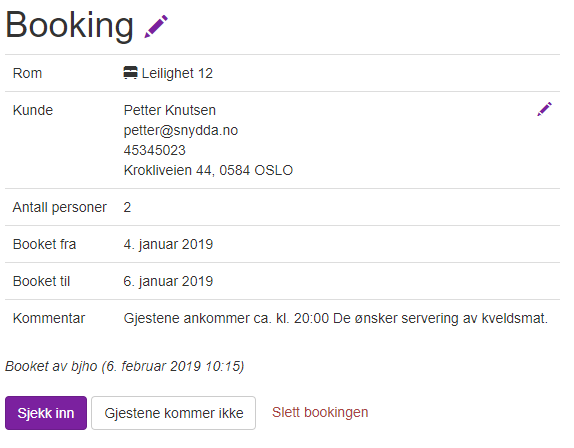
Blyant-symbolet til høyre for "Booking"-tittelen åpner en side hvor bookingen kan redigeres. Her kan man endre rom og endre flere detaljer. På visningssiden for booking kan man også gå til innsjekking, markere at gjestene ikke kommer eller slette bookingen.
Gjestene kommer ikke, eller slette booking?¶
Dersom gjestene avlyser sin booking kan man velge om man vil markere bookingen med "Gjestene kommer ikke" eller slette bookingen. Dette avhenger av om man ønsker å ta vare på informasjonen eller ikke. Dersom kunden avlyser for seint og skal betale for hele eller deler av bookingen kan man markere med "Gjestene kommer ikke". Da har man fortsatt informasjon om hvilke rom som var booket og hvor lenge. Det kan også opprettes et fakturagrunnlag for bookingen.
Har man ikke behov for videre oppfølgning kan bookingen slettes. Når man markerer bookingen med "Gejstene kommer ikke" vil rommene bli tilgjengelige slik at andre kunder kan booke de.
Kalender¶
Den nye bookingen vises nå i kalenderen. Trykk på kalendersymbolet lengst til venstre i menyen. I kalenderen kan man trykke på bookingen for å åpne visningssiden.
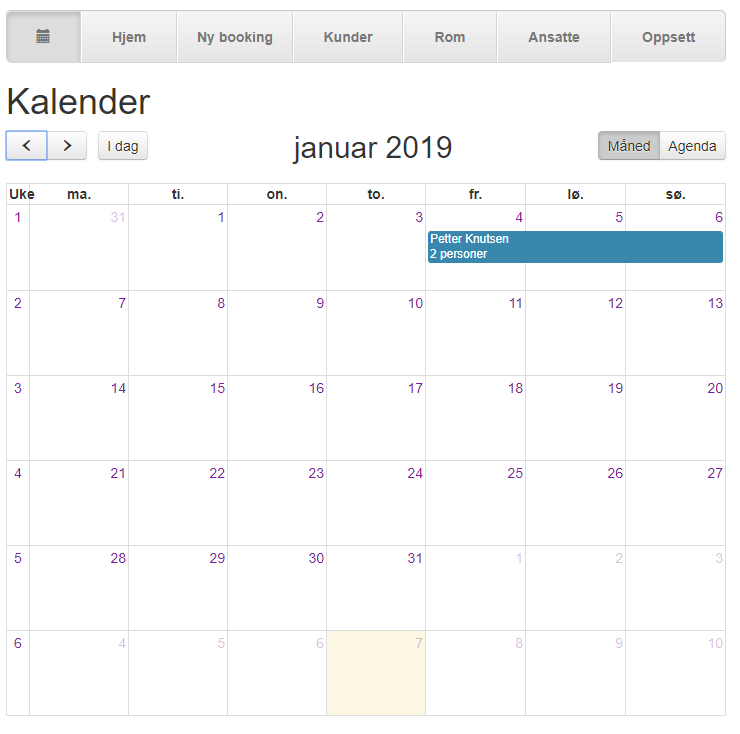
Oversikt¶
Trykk på "Hjem" i menyen og oversikten over kommende bookinger, nåværende gjester og se hvilke rom som har behov for rengjøring.
Fra oversikten over kommende bookinger kan man
- Åpne en booking ved å trykke på romnummer/romnavn
- Gå direkte til innsjekking
Når gjestene har sjekket inn vil bookingen flytte seg ned til "Gjester"-seksjonen. Dersom det gjelder en gruppebooking vil den forbli i den øverste seksjonen til alle rommene er sjekket inn. De som er sjekket inn vil dukke opp i "Gjester"-seksjonen underveis som de blir ferdig innsjekket.
Gjeste-seksjonen gir mulighet for å
- Åpne en booking ved å trykke på romnummer/romnavn
- Gå direkte til utsjekking
- Hente brannvernlisten